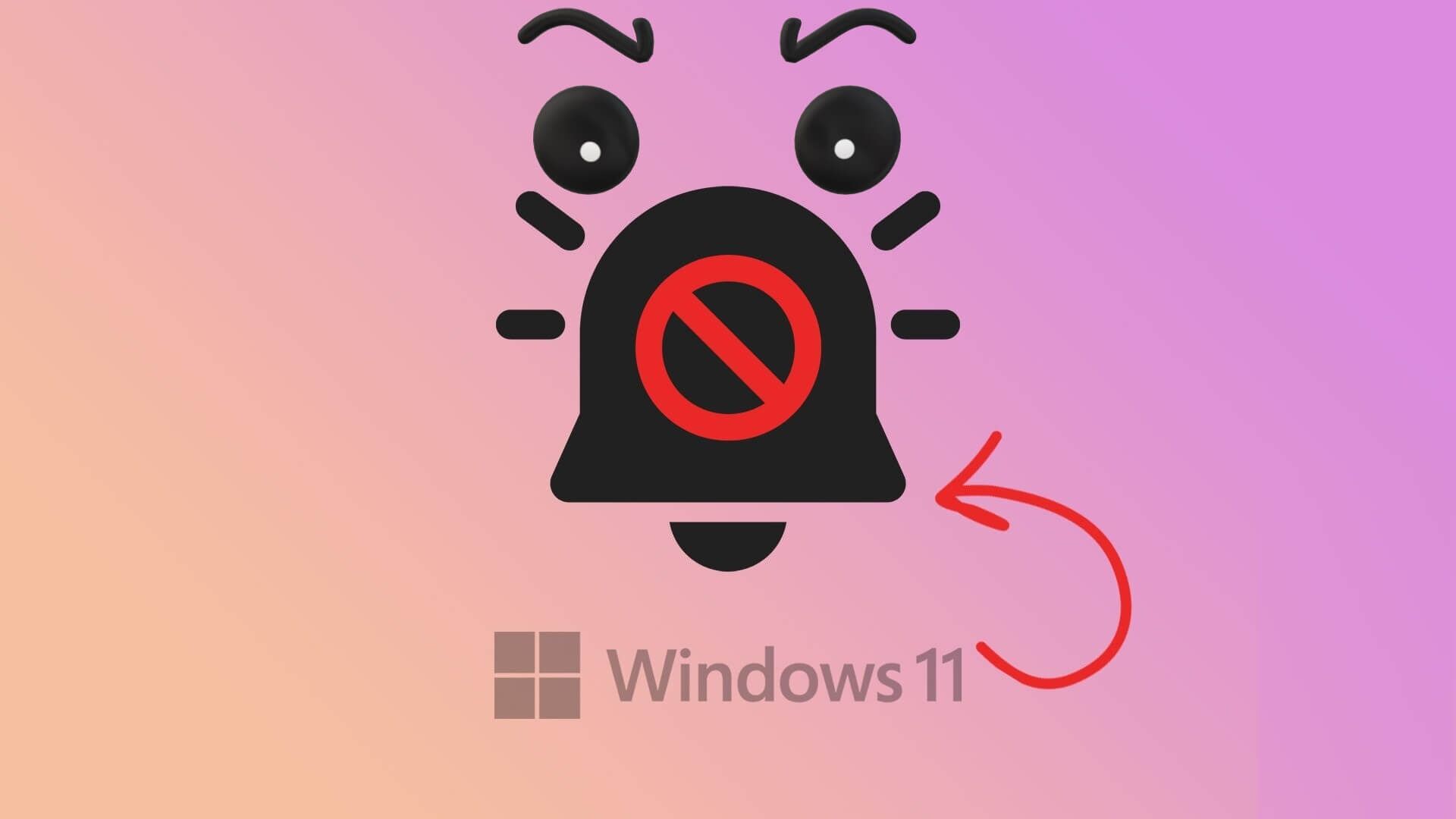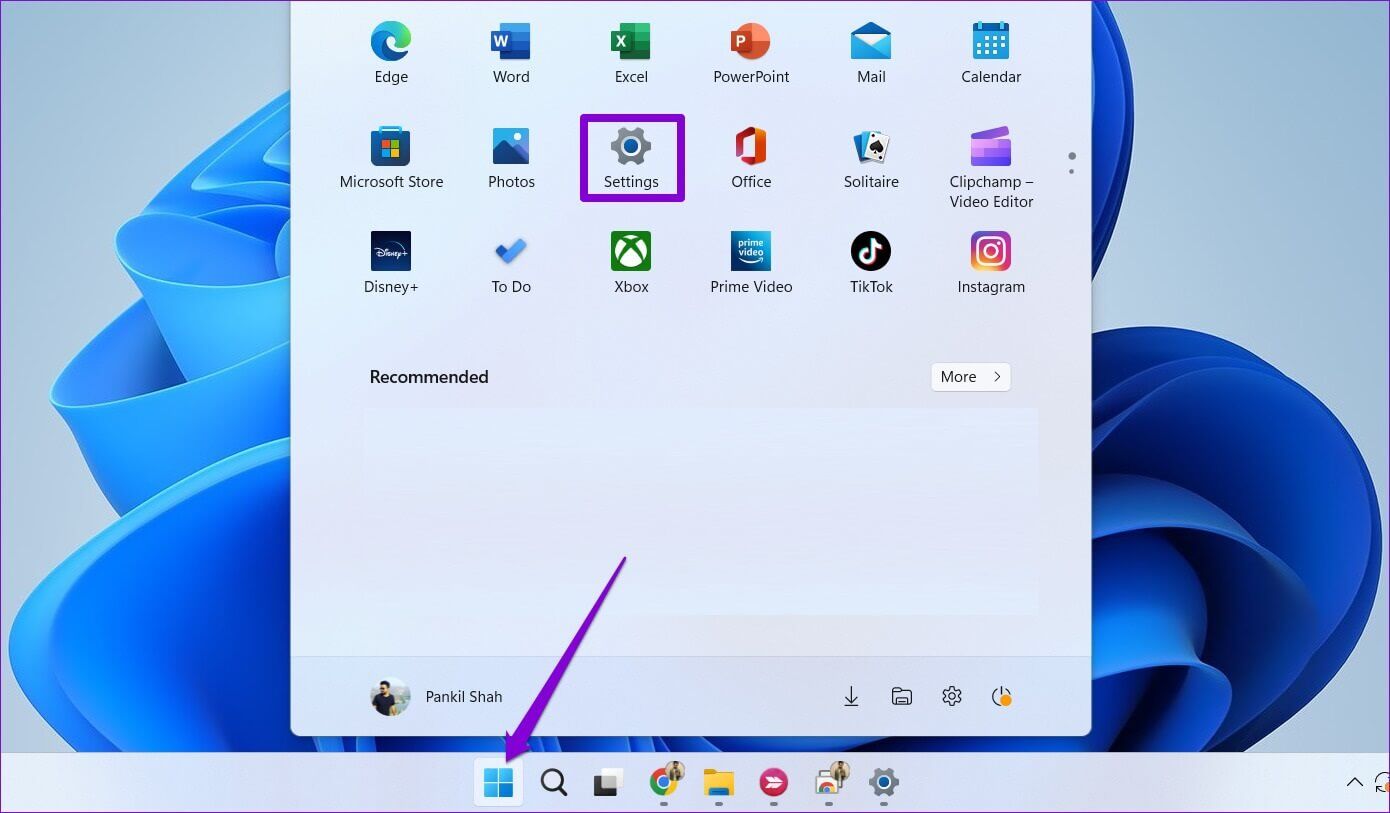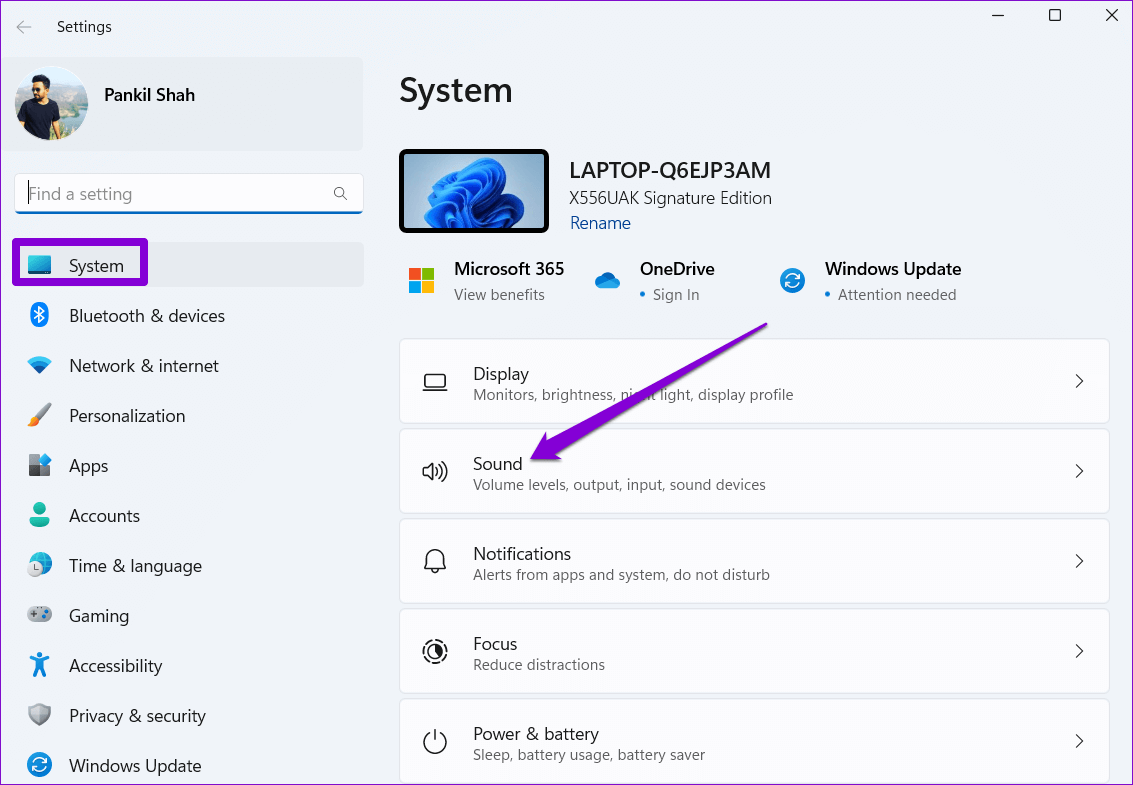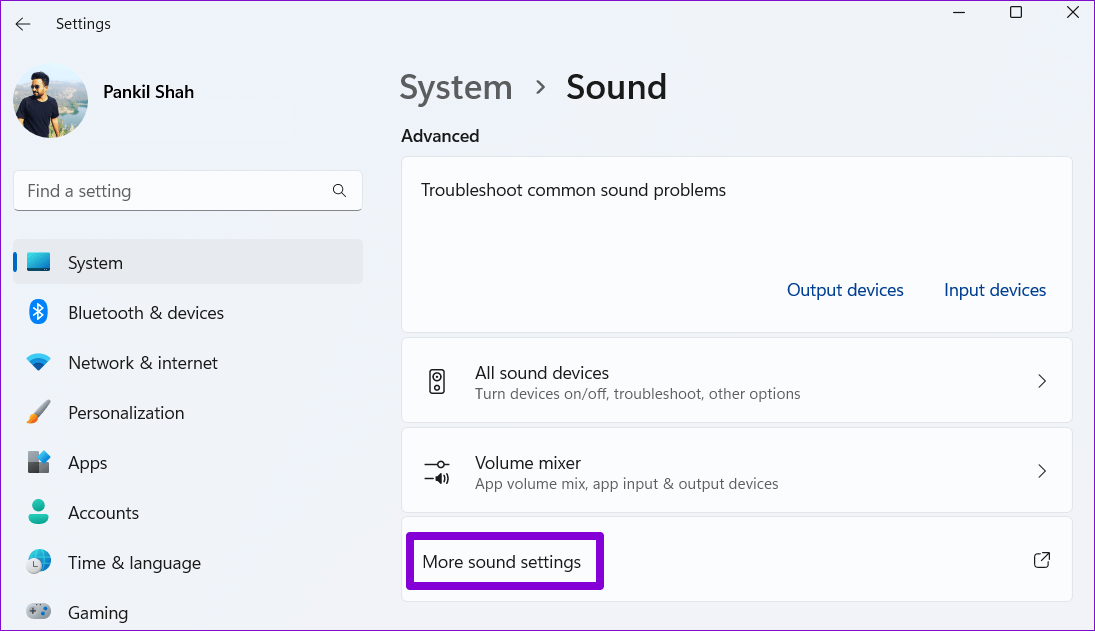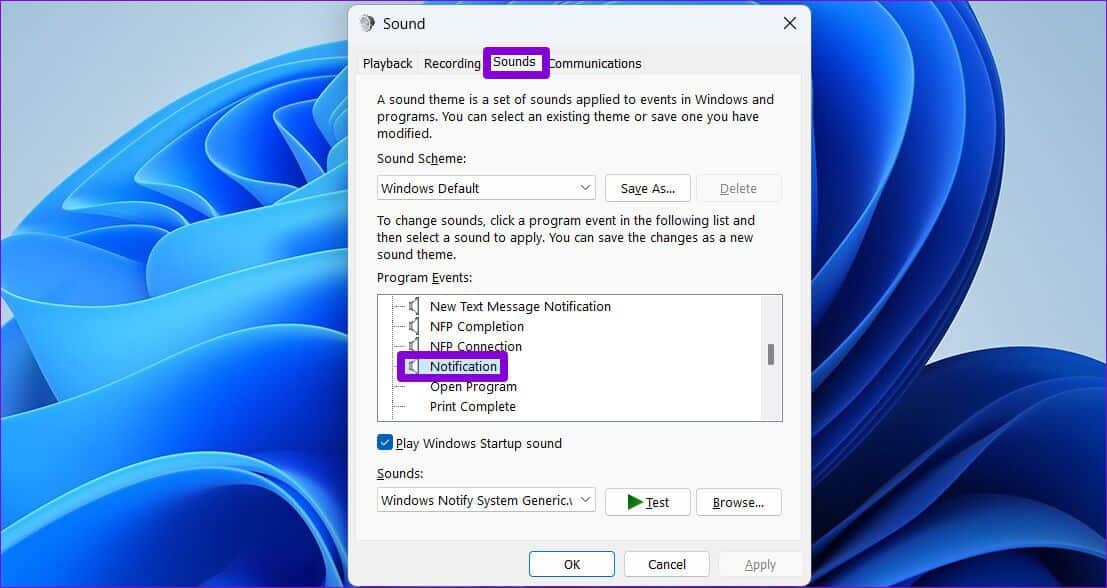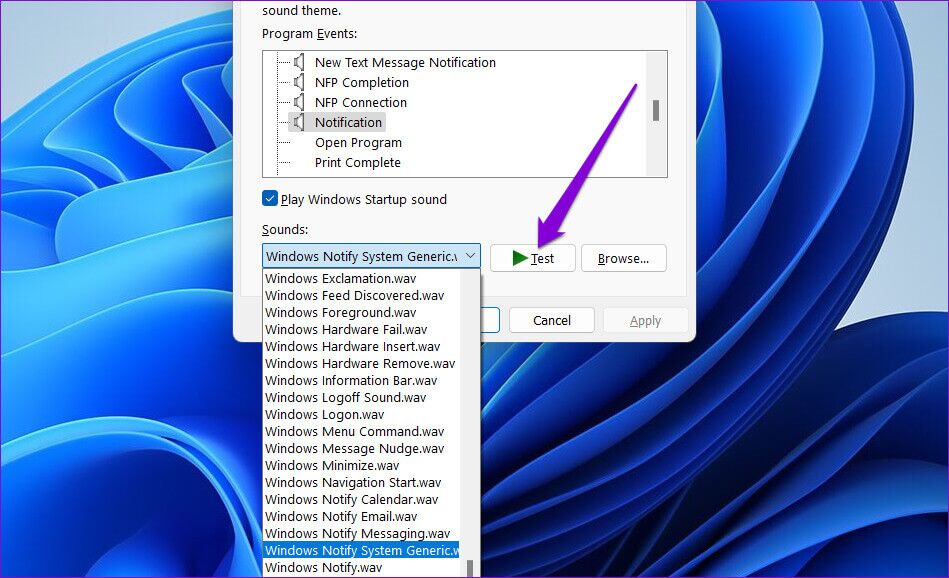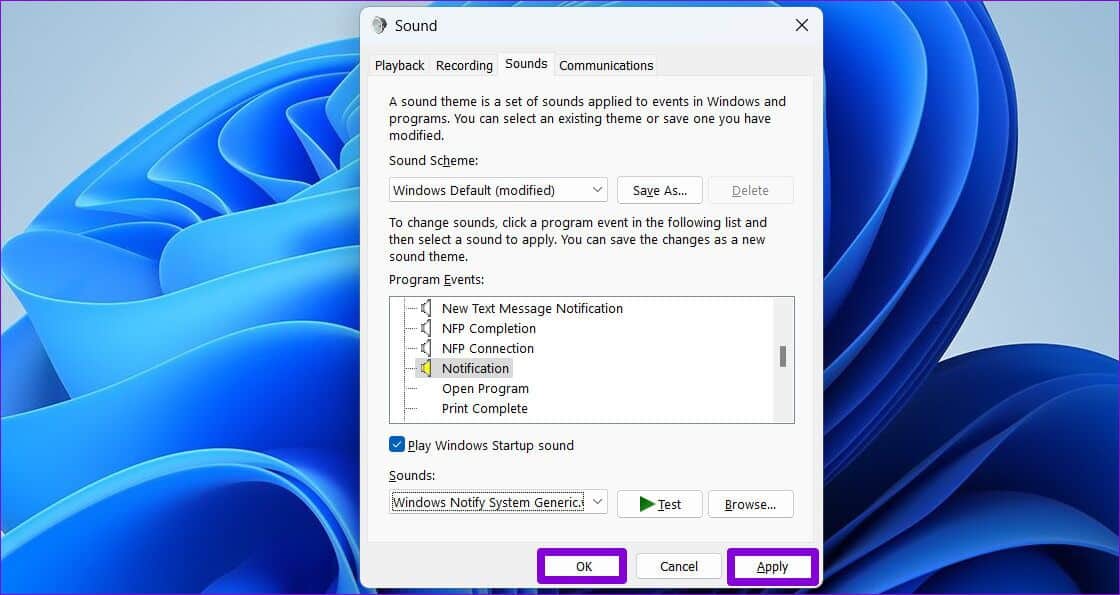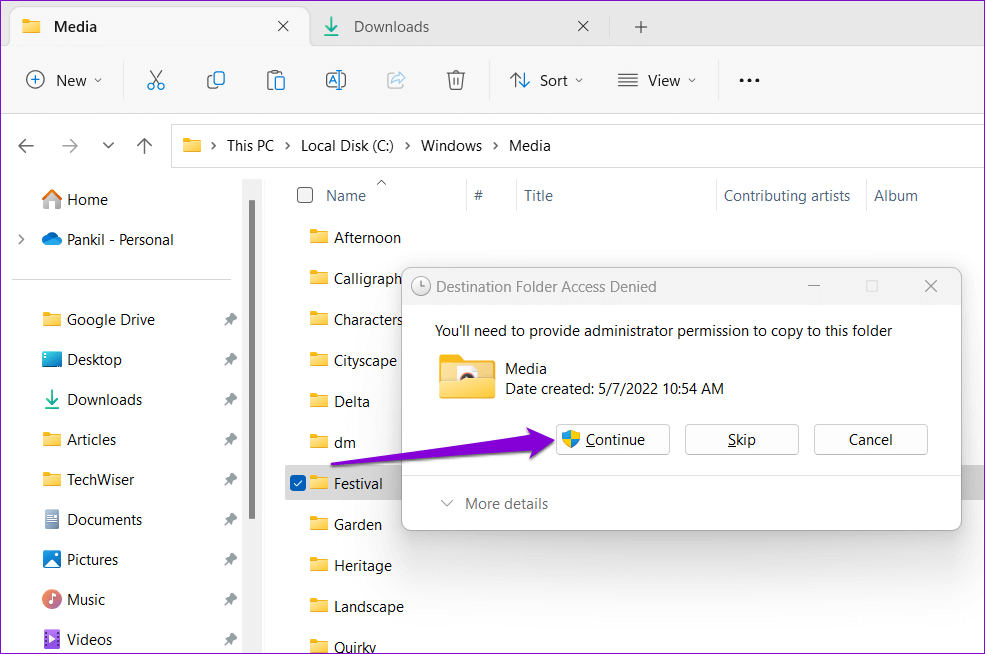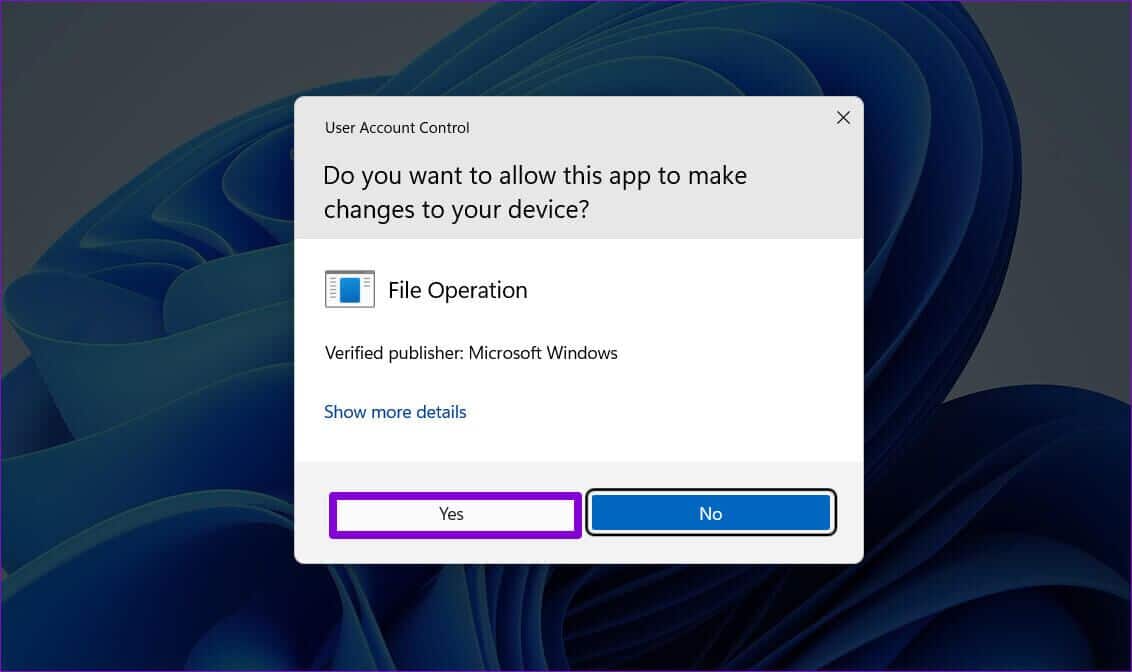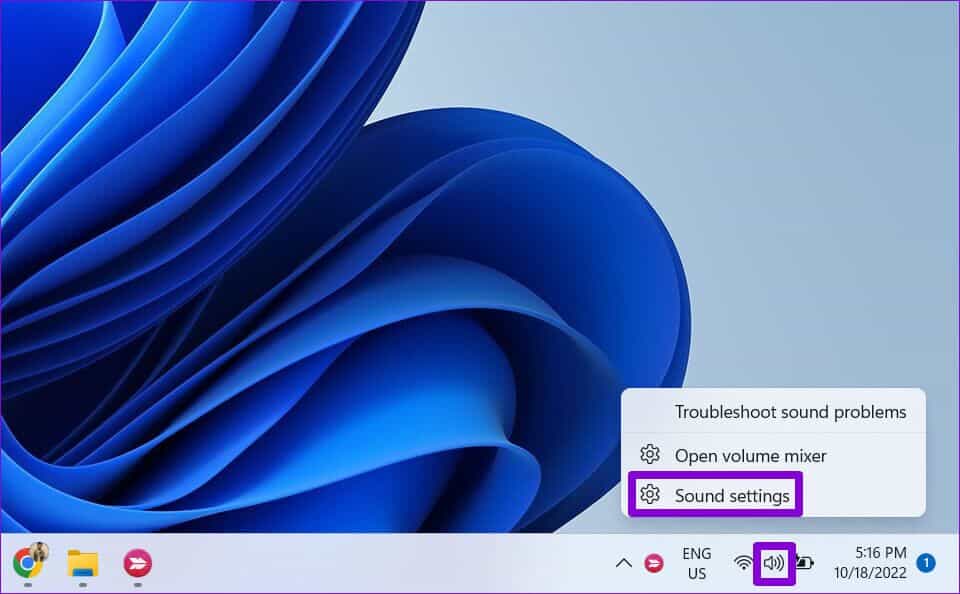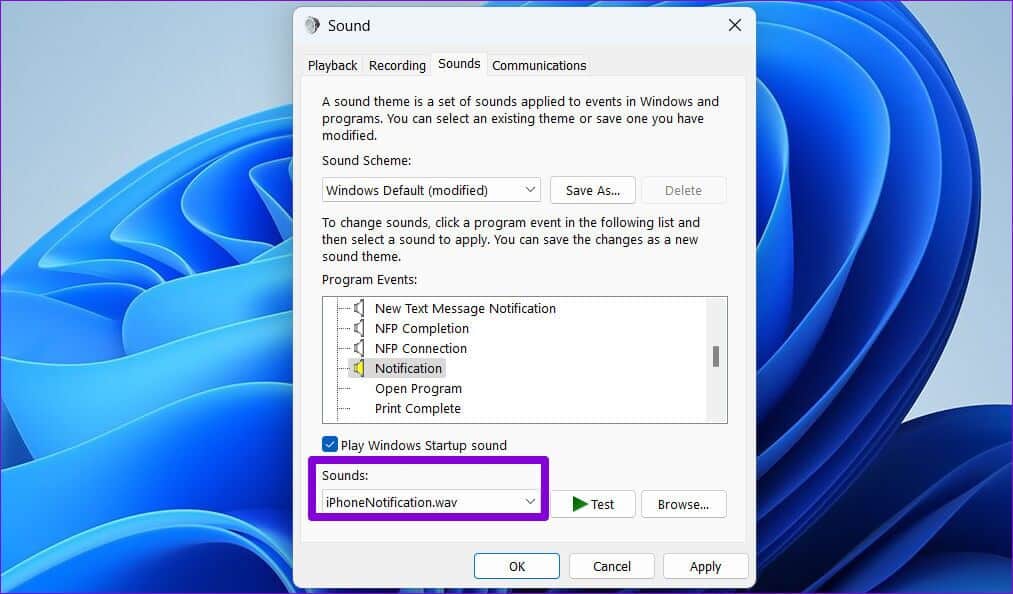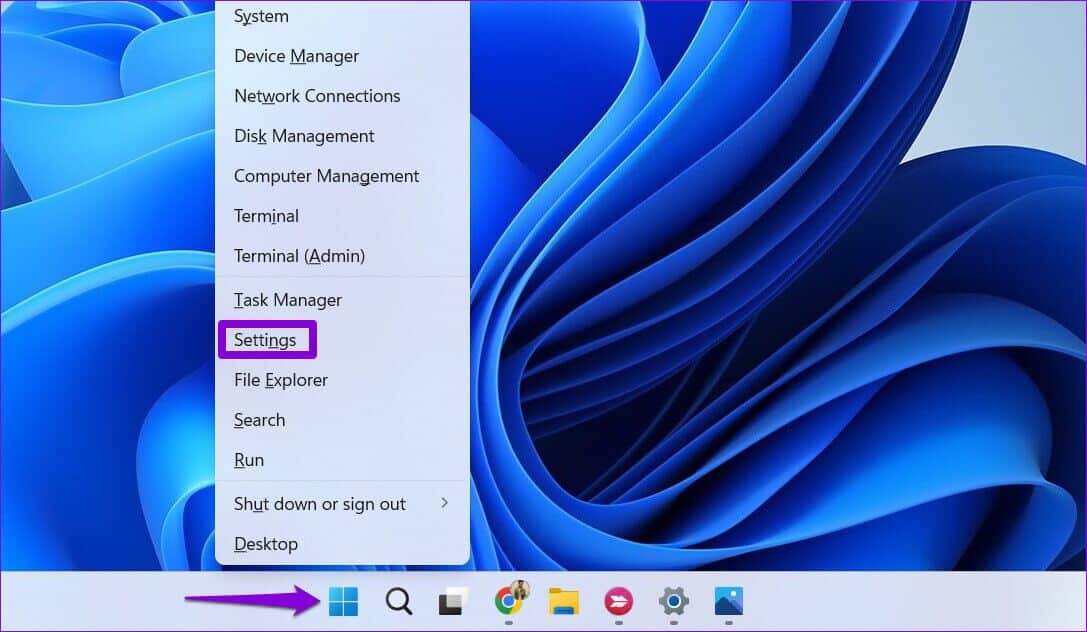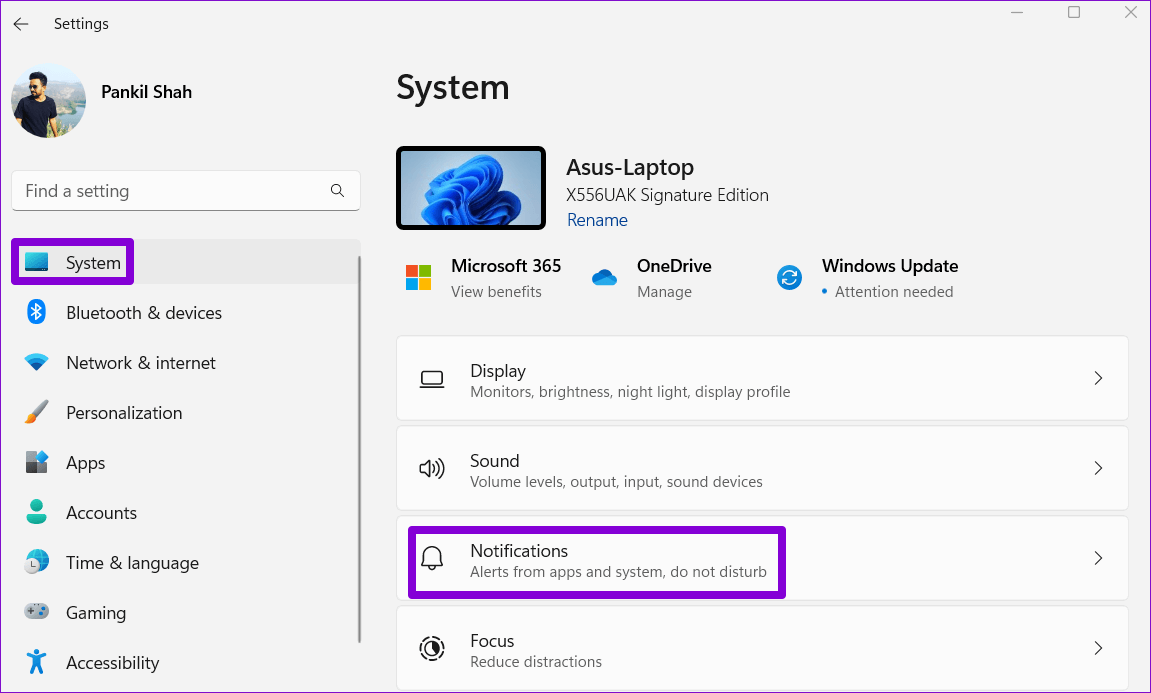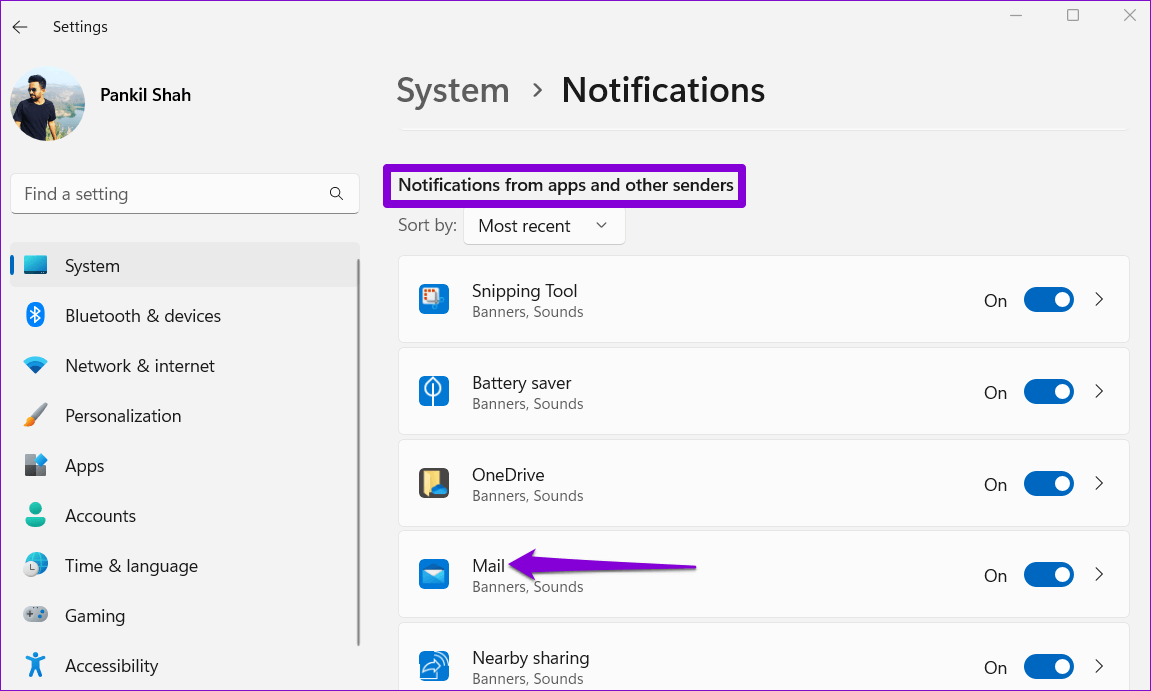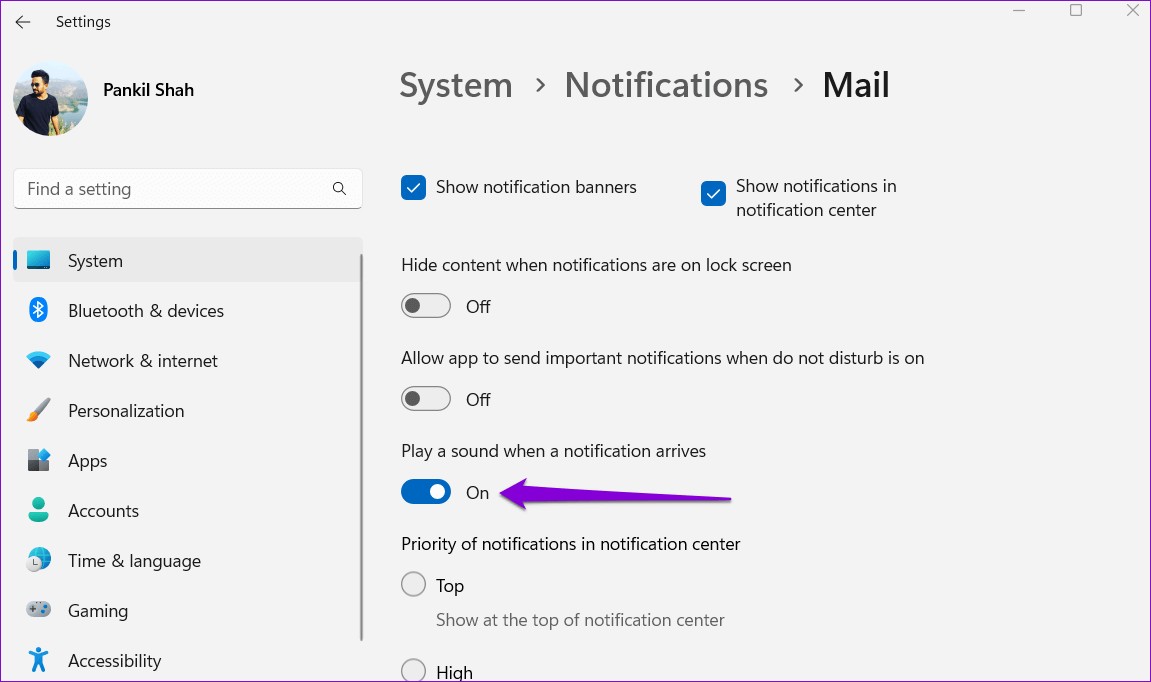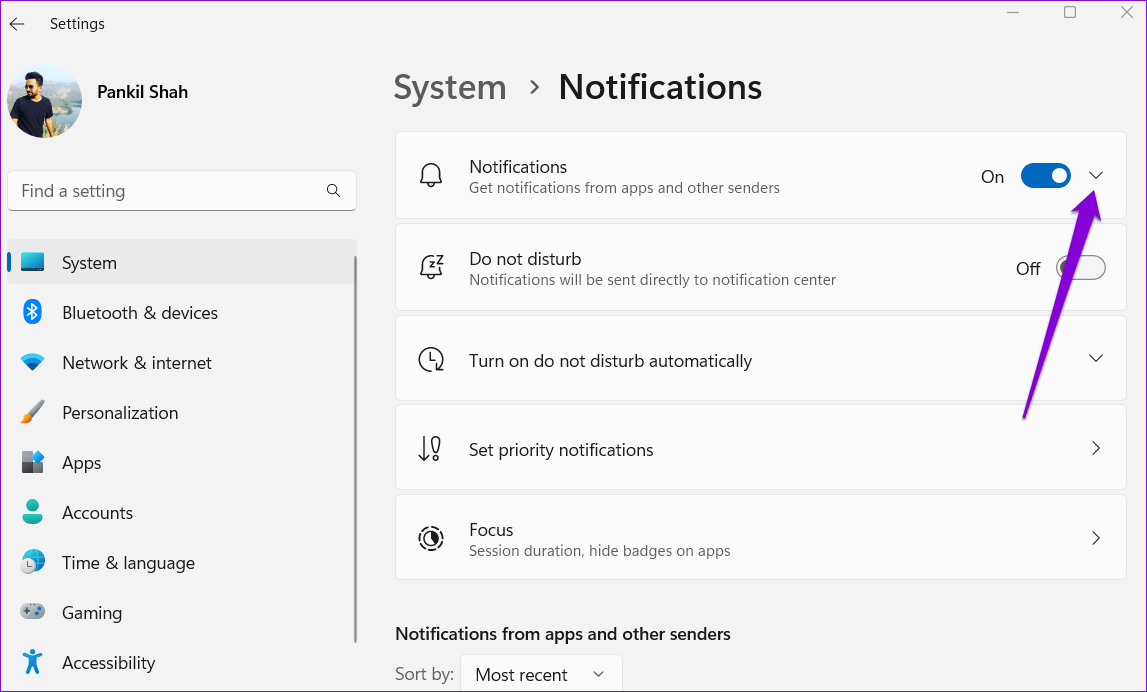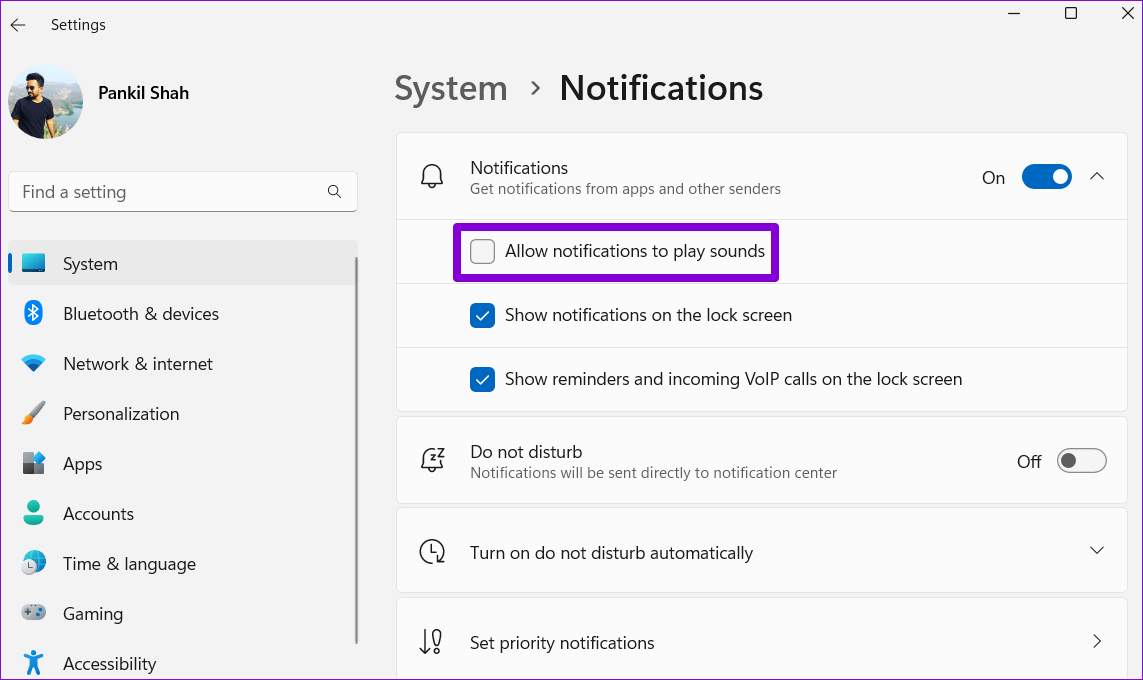如何在 Windows 11 中更改或禁用通知聲音
雖然 Windows 11 中通知的默認聲音提醒非常有趣,但一段時間後您可能會厭倦。 幸運的是,通過幾個簡單的步驟,Windows 11 允許您更改或禁用默認通知聲音。
更改通知聲音是一種方法 有許多選項可以自定義您的 Windows 11 體驗。 本指南將幫助您更改和禁用 Windows 11 上的通知聲音。
如何更改 Windows 11 中的默認通知聲音
如果您要整天收聽通知聲音,您也可以根據自己的喜好進行更改。 設置應用程序提供對所有 Windows 11 上的聲音設置。 以下是如何使用它來更改默認通知聲音。
相片1: 點擊按鈕 開始 في 任務欄 並點擊圖標 設置 (以齒輪的形式)運行應用程序。
相片2: 在選項卡中 系統 , 點擊 聲音。
相片3: 本節內 高級選項 , 點擊 更 من 聲音設置。
相片4: 去 聲音選項卡。 本節內 節目活動 向下滾動以選擇 注意 從列表中。
相片5: 接下來,在聲音下的下拉菜單中選擇不同的聲音。 您可以使用 . 按鈕 考試 如果你想播放音頻。
相片6: 點擊 “執行” 然後 “行” 以保存更改。
如何在 Windows 11 中添加自定義通知聲音
儘管 Windows 11 為您提供了許多可供選擇的通知聲音,但您始終可以從 Internet 下載並使用自定義通知聲音。
有很多類似的網站 聲音聖經 أو 自由聲音 您可以在哪裡免費下載通知聲音。 請務必注意,您下載的音頻文件必須是 WAV 格式。
獲得音頻文件後,以下是如何將其設置為 Windows 11 中的默認通知聲音。
相片1: 複製 音頻文件 下載並粘貼到存儲它的文件夾中 Windows 所有系統聲音。
C:\Windows\Media
相片2: 您將看到一個對話框 “訪問目標文件夾被拒絕當您嘗試粘貼音頻文件時。 點擊 反義詞 跟隨。
相片3: 定位 نعم 什麼時候 將出現用戶帳戶控制 (UAC) 提示。
步 4:接下來,右鍵單擊圖標 喇叭 在任務欄上並選擇 聲音設置。
相片5: 點擊 更 من 聲音設置。
相片6: 在選項卡下 聲音 , 定位 注意. 接下來,使用下拉菜單選擇您的自定義音頻文件。
相片7: 點擊 “執行” 然後 “行”。
雖然 Windows 11 允許您自定義默認通知聲音,但它不允許您為不同的應用程序設置不同的通知聲音。
如何在 WINDOWS 11 中禁用個別應用程序的通知聲音
您還可以禁用不重要應用程序的通知聲音以避免分心。 要在 Windows 上禁用特定應用程序的通知聲音,請使用以下步驟。
相片1: 右鍵點擊 鼠標右鍵 在圖標上 開始 並選擇 設置 從列表中。
相片2: 在選項卡中 系統 , 點擊 通知。
相片3: 之內 “來自應用程序和其他發件人的通知”,您將看到一個應用程序列表。 點擊 應用 您要禁用誰的通知聲音。
相片4: 關閉選項 通知到達時播放聲音. 您還可以阻止該應用從此菜單顯示通知橫幅。
您可以重複上述步驟來禁用其他應用程序的通知聲音。
如何在 Windows 11 中禁用所有通知聲音
如果您覺得關閉某些應用程序的通知聲音很無聊,您還可以選擇將所有應用程序靜音 Windows 上的通知。 如果您不想被不斷的通知聲音打擾,這很有用。
請按照以下步驟在 Windows 11 中靜音通知。
相片1: 按 . 鍵 的Windows + I 運行應用程序 設置。
相片2: 在選項卡中 系統 , 點擊 通知.
相片3: 點擊 下拉箭頭 旁邊 通知 揭示選項。
相片4: 取消選中“允許通知播放聲音。
儘管您將繼續在後台正常接收通知,但您不會受到任何聲音的干擾。
個性化您的通知體驗
通知是任何操作系統的組成部分。 然而,並非所有這些都同樣重要。 在 Windows 11 中禁用通知聲音應該可以減少不需要的通知的煩人。 或者,如果您厭倦了反复聽到相同的聲音,您可以更改默認通知聲音。
如果您對來自應用程序的源源不斷的通知感到不知所措,請查看我們的指南 關於如何在 Windows 11 中管理通知。